Informazioni Generali
Il programma permette la gestione dei contratti di assistenza tecnica stipulati con i clienti. In base alla periodicità assegnata ai contratti, verranno create tante chiamate quanti sono i periodi dell'intervento considerato (Es. Durata del contratto di due anni con assistenza semestrale, genererà quattro chiamate)
La maschera appare come in figura e risulta suddivisa in quattro aree principali:
Barra degli strumenti: Contiene i tasti funzione, i quali possono cambiare in funzione del campo su cui si è posizionati. La maschera iniziale presenta la seguente configurazione:

Figura Ass. 170
da cui è possibile:
•Esc: Uscire dalla maschera
•F8: Richiamare uno dei contratti tra quelli presenti negli archivi e passare alla funzione di modifica
•F9: Passare alla funzione di inserimento di un nuovo codice contratto.
Campo di testata: Contiene i campi generici per la visualizzazione dei dati principali del contratto
•Nr Contratto: Consente di richiamare un contratto di assistenza presente o di inserirne uno nuovo. Tramite il tasto funzione F8 è possibile selezionare i contratti tra quelli presenti negli archivi, o di visualizzare un codice libero per l'inserimento
•Cliente di fatturazione: In questo campo è necessario indicare il cliente al quale intestare il contratto di assistenza, che sarà quello che riceverà le fatture degli interventi. Visualizza le modalità di ricerca di un cliente
•Cliente di fatturazione: Nel caso di inserimento di un nuovo contratto dovrà essere compilato questo campo secondo le modalità riportate per la compilazione del campo precedente
•Data inizio: Data di inizio validità del contratto
•Data fine: Termine di validità del contratto
•Durata contratto: Permette di inserire la durata di validità del contratto. Tramite il tasto F8 è possibile scegliere la periodicità tra quelle presenti in archivio
•Importo contratto: Importo da esigere per l'esecuzione del contratto
•Gestione chiamata manuale: Se spuntato, la chiamata viene inserita nello Scadenziario Chiamate da Contratto, in caso contrario viene inviata automaticamente tra le chiamate assegnate
•Tipo contratto: Permette di inserire la tipologia di contratto stipulato. Tramite il tasto F8 è possibile scegliere la tipologia tra quelle presenti negli archivi
•Cliente di assistenza: Indica il cliente presso il quale prestare assistenza, se diverso da quello di fatturazione. Questo campo può essere compilato secondo le modalità riportate per la compilazione del campo cliente di fatturazione
Area Dettaglio: Contiene il dettaglio delle informazioni contenute nella griglia, in particolare:
•Matricola: Permette di inserire le matricole coperte dal contratto di assistenza. Tramite il tasto F8 è possibile selezionare le matricole tra quelle presenti negli archivi
•Modelli: Se gestito dall'azienda, unitamente all'inserimento della matricola viene definito un modello coperto dal contratto
•Cliente di assistenza: Cliente di assistenza inserito nell'area dettaglio.
Griglia: Questa area contiene l’elenco delle matricole inserite nel contratto; il dettaglio delle righe viene visualizzato all’interno dell’Area dettaglio, campo dal quale sarà possibile apportare eventuali modifiche.
Dalla maschera iniziale sarà possibile inserire un nuovo contratto, oppure utilizzare, gestire ed eventualmente modificare un contratto esistente
In questa maschera è possibile inserire un nuovo contratto
Il programma si posizionerà inizialmente sul campo Nr. contratto, a partire dal quale è possibile inserire un nuovo contratto digitando un nuovo codice, oppure utilizzando il tasto F9.
Per effettuare l’inserimento è sufficiente completare i campi in bianco relativi ai campi di testata, utilizzando il tasto F8 di aiuto dove necessario.
Terminato l'inserimento della prima matricola, la barra degli strumenti si modificherà come di seguito:
dando la possibilità all'utente di:
•Esc: Uscire dalla maschera
•F3: Aggiornare i dati inseriti e salvare il contratto negli archivi
•F4: Cancellare in modo definitivo il contratto visualizzato
•F5: Visualizzare tutte le prestazioni collegate al contratto
•F6: Visualizzare la descrizione presente per la matricola in oggetto
•s-f4: Aprire la funzione di amministrazione griglia
•ct-A: Aggiungere una matricola in coda a quelle esistenti; il programma si posizionerà nel primo campo dell’area di dettaglio dell'informazione
•ct-E: Cancellare l’informazione selezionata.
•invio: Modificare l’informazione selezionata; il programma si posizionerà nel primo campo dell’area di dettaglio dell'informazione
Compilato il contratto in tutti i suoi dati, premendo F3 sarà possibile salvare il contratto. A questo punto si aprirà una finestra nella quale inserire eventuali descrizioni sul contratto inserito.
Dalla maschera iniziale, tramite il tasto funzione F8, è possibile richiamare un contratto già definito in pr ecedenza per apportarvi modifiche. Una volta caricata il contratto, la barra degli strumenti apparirà come in figura:
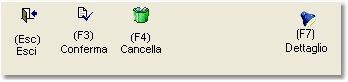
Figura L.1.14
dando la possibilità all’utente di effettuare le seguenti scelte:
•Esc: Uscire dalla maschera.
•F3: Aggiornare le correzioni apportare
•F4: Cancellare in modo definitivo il contratto richiamato
•F7: Visualizzare le eventuali note descrittive inserite, riferite al contratto
Terminate le modifiche del caso, F3 permette di aggiornare il programma